تم: Marvel's Spider-Man Remastered Low FPS & Stuttering المسألة
في هذه المقالة ، سنحاول حل مشاكل الإطارات المنخفضة والتلعثم التي يواجهها لاعبو Marvel's Spider-Man Remastered أثناء لعب اللعبة.

يوضح لاعبو Marvel's Spider-Man Remastered أنهم لا يستطيعون لعب اللعبة بطلاقة من خلال مواجهة مشاكل منخفضة في الثانية والتلعثم في اللعبة. سنحقق في هذا الموقف ونحاول حل مشكلة اللاعبين الذين يواجهون مشاكل تأتأة منخفضة في الثانية.
لماذا أعاني من انخفاض معدل الإطارات في الثانية وأتعثر في لعبة Marvel's Spider-Man Remastered؟
تحدث هذه المشكلة عادةً بسبب عدم استقبال الكمبيوتر للعبة بشكل كافٍ. بالطبع ، يمكن أن تحدث هذه المشكلة أيضًا على الأجهزة التي تتوافق مع اللعبة. في هذه الحالة ، قد يبدو غير طبيعي من قبل أي لاعب. قد يحدث هذا الموقف بسبب العديد من المشاكل. لهذا ، يمكنك الوصول إلى حل المشكلة بإخبارك ببعض الاقتراحات.
كيفية إصلاح لعبة Marvel's Spider-Man Remastered Low FPS and Stuck؟
سنحاول حل المشكلة بإجراء الاقتراحات التالية لحل هذه المشكلة.
1-) تعطيل الإضافات داخل اللعبة
قد تتسبب بعض الوظائف الإضافية داخل اللعبة في مواجهة مشكلات دقة عالية وتحسين في الزخارف. لهذا يمكننا تعطيل المكون الإضافي Raytracing و DLSS و V-Sync.
- أولاً ، لنقم بتشغيل Marvel's Spider-Man Remastered ونفتح قائمة " الإعدادات " على شاشة المشغل.
- حدد " عرض " في النافذة الجديدة التي تفتح واضبط VSync على " إيقاف ".
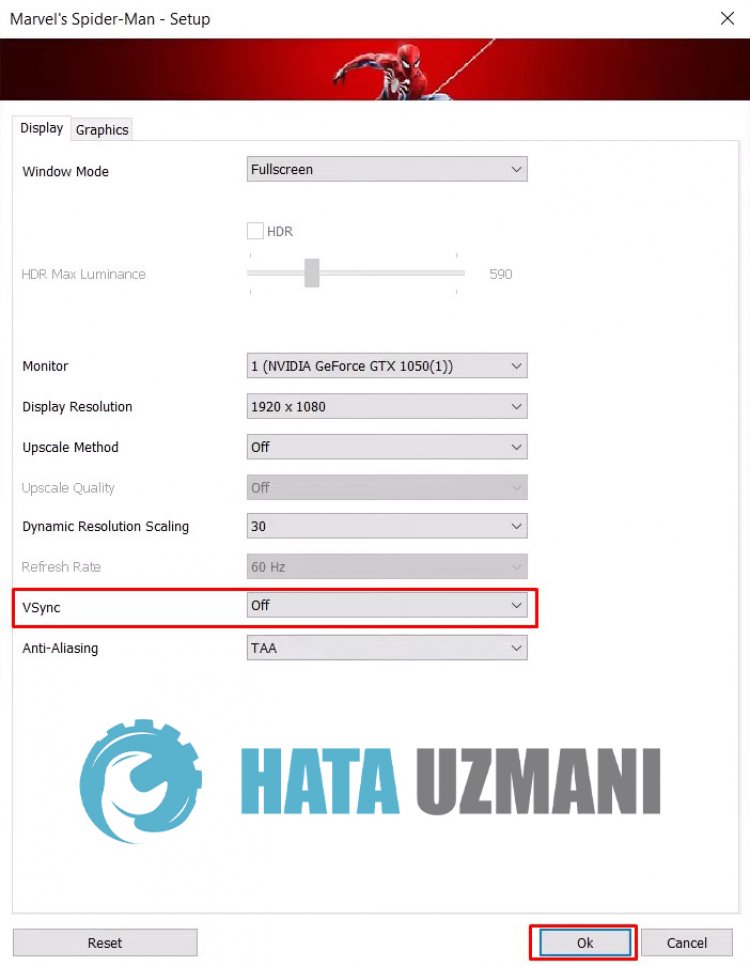
- ثم قم بتعطيل خيار " انعكاسات تتبع الشعاع " بالنقر فوق الخيار " رسومات " أعلاه.
بعد هذه العملية ، انقر فوق الزر " موافق " للحفظ والانتقال إلى اقتراحنا الآخر.
2-) تعطيل تحسينات ملء الشاشة
يمكننا حل المشكلة عن طريق تعطيل تحسينات ملء الشاشة وتعيين إعداد النافذة داخل اللعبة على ملء الشاشة المخصص.
- افتح تطبيق Steam
- افتح قائمة " المكتبة " على الشاشة التي تفتح ، وانقر بزر الماوس الأيمن على لعبة " Marvel's Spider-Man Remastered " وحدد " Manage /strong> "وحدد" انقر> تصفح الملفات المحلية ".
- انقر بزر الماوس الأيمن فوق البرنامج " Spider-Man.exe " في المجلد المفتوح وافتح قائمة " خصائص ".
- انقر على خيار " التوافق " في النافذة الجديدة التي تفتح ، ومكّن الخيار " تعطيل تحسينات ملء الشاشة " وانقر على الزر "تطبيق".
- بعد هذه العملية ، لنشغل لعبة Marvel's Spider-Man Remastered ونفتح قائمة " الإعدادات " على شاشة المشغل.
- بعد ذلك ، اضبط خيار " وضع النافذة " في قائمة العرض على " وضع ملء الشاشة حصريًا " وانقر على الزر " موافق " للحفظ العملية .
بعد القيام بذلك ، دعنا ننتقل إلى اقتراحنا الآخر.
3-) تعطيل واجهة Steam داخل اللعبة
قد يؤدي فتح واجهة البخار داخل اللعبة إلى حدوث الكثير من التعتعة وانخفاض معدل الإطارات في الثانية. لهذا ، يمكننا تقليل المشكلة قليلاً عن طريق إيقاف تشغيل هذا المكون الإضافي.
- افتح تطبيق Steam
- افتح قائمة " المكتبة " على الشاشة التي تفتح ، وانقر بزر الماوس الأيمن على لعبة " Marvel's Spider-Man Remastered " وافتح " الخصائص ". li>
- قم بالوصول إلى الخيار "عام" في النافذة الجديدة التي تفتح وتعطيل خيار "تمكين واجهة Steam داخل اللعبة" إذا تم تمكينه.
3-) تحديث برنامج تشغيل بطاقة الرسومات
في مثل هذه المشكلات المستمرة ، يمكن أن تتسبب بطاقة الرسومات القديمة في انخفاض معدل الإطارات في الثانية والتقطيع. لهذا ، نوصي باستخدام أحدث بطاقة رسومات.
للمستخدمين الذين يستخدمون بطاقة الرسومات Nvidia ؛
- أولاً وقبل كل شيء ، Geforce Experience لشركة Nvidia نحتاج إلى تنزيل البرنامج وتثبيته.
- بعد عملية التنزيل والتثبيت ، نفتح برنامجنا ونفتح قائمة برامج التشغيل أعلاه.
- قم بتنزيل التحديث الخاص بنا بالنقر فوق الزر تنزيل الذي يظهر أعلاه.
- بعد اكتمال التنزيل ، دعنا نجري عملية التثبيت بالنقر فوق زر التثبيت السريع.
- أعد تشغيل الكمبيوتر بعد انتهاء هذه العملية.
لمستخدمي بطاقة الرسومات AMD ؛
- تم النشر بواسطة شركة AMD AMD Radeon Software نحتاج إلى تنزيل البرنامج وتثبيته.
- بعد عملية التنزيل والتثبيت ، نفتح برنامجنا وننقر على الزر "التحقق من وجود تحديثات" أسفل قائمة برنامج التشغيل والبرامج على اليمين ، وتحقق مما إذا كانت بطاقة الفيديو الخاصة بنا محدثة.
- يمكنك إعادة تشغيل جهاز الكمبيوتر عن طريق إجراء التحديث.
للمستخدمين الذين يستخدمون بطاقة رسومات Intel ؛
يمكن للمستخدمين الذين لديهم معالج Intel استخدام بطاقة الرسومات في معالج Intel ، نظرًا لعدم وجود بطاقة رسومات لديهم. قد يتطلب ذلك تحديث بطاقة رسومات intel.
- أولاً ، قم بتنزيل Intel Driver من خلال الوصول إلى الرابط.
- بعد اكتمال التنزيل ، افتح البرنامج. بعد اكتمال عملية التثبيت ، انقر فوق الزر "تشغيل" وانتظر حتى يتم إعادة توجيهك إلى الصفحة.
- بعد هذه العملية ، سيقوم Intel Driver & Support Assistant بفحص نظامك. بمجرد اكتمال الفحص ، سيتم استخراج بعض برامج التشغيل التي تحتاج إلى تحديثها. قم بإجراء عملية التثبيت عن طريق تنزيل الإصدار المحدث من برامج التشغيل.
بعد تحديث برنامج تشغيل الرسومات الخاص بنا وإعادة تشغيل جهاز الكمبيوتر الخاص بنا ، يمكنك التحقق من الأداء داخل اللعبة عن طريق تشغيل Marvel's Spider-Man Remastered.
4-) استخدام أداء الرسومات
يقدم Windows هذا المكون الإضافي للمستخدمين ، مما يساعد على تحسين الأداء داخل اللعبة. على الرغم من أنه يبدو مشكلة بالنسبة للاعبين ، إلا أنه يمكننا التحقق من الأداء داخل اللعبة من خلال تجربة هذا المكون الإضافي.
- اكتب " إعدادات الرسومات " في شاشة بدء البحث وافتحها.
- انقر على الزر " تصفح " ضمن " تفضيل أداء الرسومات " على الشاشة التي تفتح ، وابحث عن Spider-Man.exe </ وحدده قوي> ".
- بعد إجراء التحديد ، ستتم إضافة اللعبة إلى تفضيلات أداء الرسومات. انقر على اللعبة المضافة لفتح قائمة " خيارات .
- حدد الخيار أداء عالٍ في النافذة الجديدة التي تفتح.
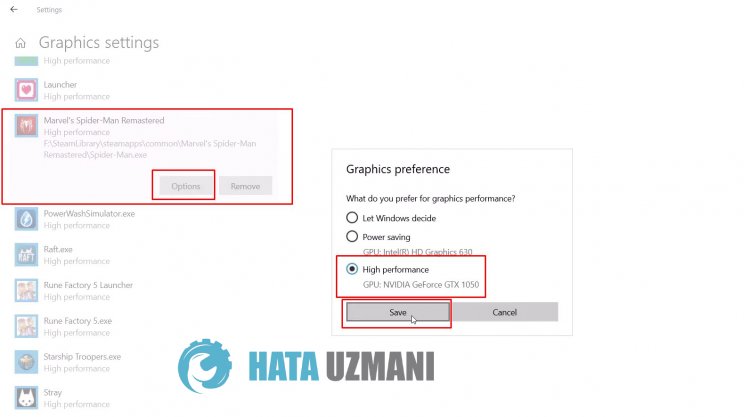
بعد هذه العملية ، يمكنك التحقق من الأداء داخل اللعبة عن طريق تشغيل اللعبة.
5-) اخفض إعدادات الرسومات داخل اللعبة
أخيرًا ، يمكننا حل المشكلة عن طريق خفض إعدادات الرسومات داخل اللعبة.
- أولاً ، لنقم بتشغيل Marvel's Spider-Man Remastered ونفتح قائمة " الإعدادات " على شاشة المشغل.
- حدد " عرض " في النافذة الجديدة التي تفتح وحدد " طريقة الترقية " و " مقياس الدقة الديناميكية " و " VSync اضبط خيارات "على إيقاف .
- انقر بعد ذلك على "الرسومات" في الجزء العلوي وعيّن " إعداد مسبق " على " منخفض " أو " منخفض جدًا " وعيّن "strong> Preset "حفظ بالضغط على زر> OK ".
بعد إجراء هذه العملية ، يمكنك التحقق من الأداء داخل اللعبة عن طريق تشغيل اللعبة.
نعم أيها الأصدقاء ، لقد حللنا مشكلتنا تحت هذا العنوان. إذا استمرت مشكلتك ، فيمكنك الاستفسار عن الأخطاء التي تواجهها من خلال الدخول إلى منصة FORUM .
![كيفية إصلاح خطأ خادم YouTube [400]؟](https://www.hatauzmani.com/uploads/images/202403/image_380x226_65f1745c66570.jpg)



























